Hány Pokemon évad van? A teljes szezonlista felfedezése
Hány szezonja van a Pokemonoknak? Ha rajongója vagy a Pokemon franchise-nak, talán azon kaptad magad, hogy elgondolkodtál már azon, hogy hány évad van …
Cikk elolvasása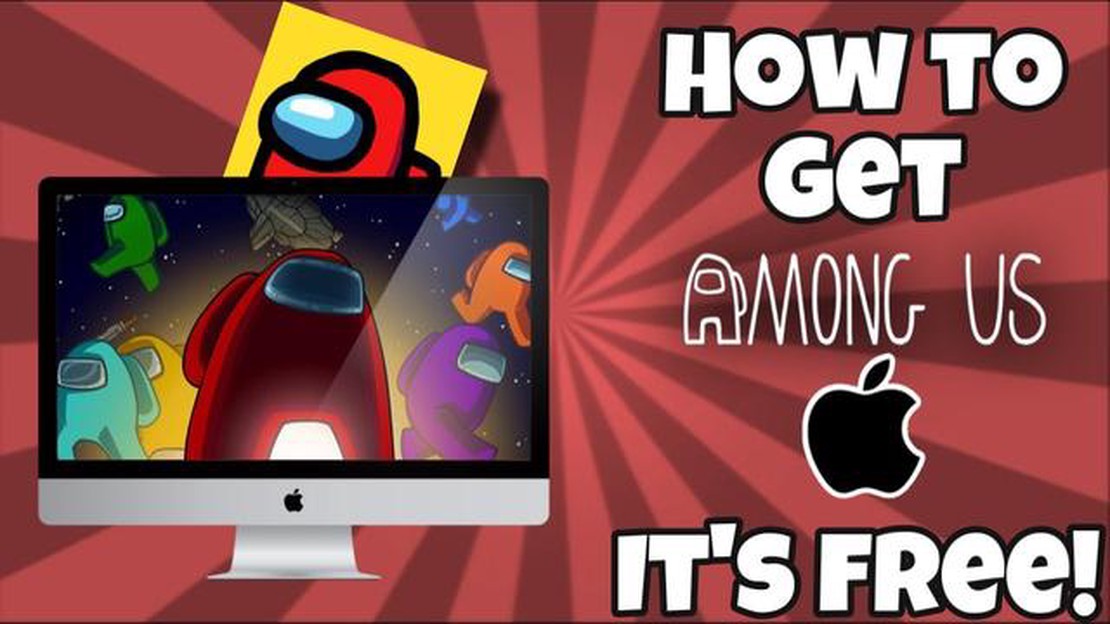
Az Among Us gyorsan az egyik legnépszerűbb többjátékos játékká vált, amely izgalmas játékmenetéről és izgalmas pillanatairól ismert. Ha Mac-felhasználó vagy, és szeretnél csatlakozni a mókához, talán azon gondolkodsz, hogyan szerezheted meg az Among Us-t a készülékeden. Ebben a lépésről-lépésre haladó útmutatóban végigvezetünk azon, hogyan szerezheted meg az Among Us-t a Mac számítógépeden.
1. lépés: Nyisd meg az App Store-t
Első lépésként nyisd meg az App Store-t a Maceden. Ezt megteheted a Dockban lévő kék App Store ikonra kattintva, vagy ha rákeresel a Spotlightban az “App Store” szóra, és kiválasztod az eredményt.
2. lépés: Keress rá a Among Us-ra
Miután megnyitotta az App Store-t, az ablak jobb felső sarkában található keresősáv segítségével keressen rá az “Among Us” kifejezésre. A keresési eredményeknek tartalmazniuk kell az InnerSloth LLC által fejlesztett “Among Us” játékot.
3. lépés: Az Among Us megvásárlása és letöltése
Ha megtaláltad az Among Us-t a keresési eredmények között, kattints rá a játék oldalának megnyitásához. A játék oldalán kattints a “Get” gombra a letöltési és telepítési folyamat elindításához. Előfordulhat, hogy a vásárlás befejezéséhez meg kell adnod az Apple ID azonosítódat és jelszavadat.
4. lépés: Indítsd el Among Us
Miután a letöltési és telepítési folyamat befejeződött, elindíthatja az Among Us-t az App Store-ban a “Megnyitás” gombra kattintva, vagy ha rákeres a Spotlightban az “Among Us”-ra, és kiválasztja az eredményt. A játék elindítása után elkezdhetsz játszani, csatlakozva egy meglévő játékhoz vagy létrehozva egy sajátot.
Ez az! Sikeresen telepítetted az Among Us-t a Mac számítógépedre, és máris csatlakozhatsz a mókához. Gyűjtsd össze barátaidat, legyél a legénység tagja vagy szélhámos, és élvezd az Among Us izgalmas játékmenetét.
Ha Mac felhasználó vagy, és szeretnél csatlakozni az Among Us mókához, ne aggódj! Íme egy lépésről-lépésre útmutató arról, hogyan szerezheted be az Among Us-t a Mac-eden:
Ez az! Sikeresen letöltötted és telepítetted az Among Us-t a Mac számítógépedre. Most már csatlakozhatsz barátaidhoz, és elkezdheted élvezni ezt a népszerű többjátékos játékot. Jó szórakozást a játékhoz és sok szerencsét!
Olvassa el továbbá: Hogyan lehet újraindítani a Clash of Clans-t iPad-en: A Step-by-Step Guide
Az Among Us letöltéséhez és telepítéséhez Mac számítógépedre az alábbi lépésről lépésre követheted az alábbi utasításokat:
Megjegyzés: Az Among Us egy fizetős alkalmazás az App Store-ban. A vásárlás befejezéséhez meg kell adnia Apple ID azonosítóját és jelszavát.
Ha inkább más forrásból szeretné letölteni az Among Us alkalmazást, szintén letöltheti:
Felhívjuk figyelmét, hogy az Among Us nem hivatalos forrásból történő letöltése kockázatot jelenthet a Mac biztonságára. Mindig ajánlott megbízható forrásból, például az App Store-ból vagy a hivatalos weboldalról letölteni az alkalmazásokat.
Olvassa el továbbá: Hogyan ellenőrizheted a koordinátákat a Minecraftban lépésről lépésre - Minecraft Koordináták Útmutató
Most, hogy sikeresen letöltötted és telepítetted az Among Us-t a Mac-edre, elkezdhetsz játszani a játékkal a barátaiddal!
Ahhoz, hogy az Among Us-t telepítsd a Mac számítógépedre, kövesd az alábbi lépéseket:
Alternatívaként letöltheted az Among Us-t a hivatalos weboldalról is. Itt van, hogyan:
Most már sikeresen beállítottad az Among Us-t a Mac számítógépeden! Élvezd a játékot!
Ha szeretnél Among Us-t játszani a Mac-eden, akkor szerencséd van! Itt egy lépésről-lépésre bemutató útmutatót találsz, hogy hogyan csináld:
Megjegyzés: Bár az Among Us ingyenesen letölthető és játszható Macen, az alkalmazáson belüli vásárlásokat kínál kozmetikai elemekért. Ha szeretnéd, megvásárolhatod ezeket az elemeket, de nem szükségesek a játék élvezetéhez.
Igen, játszhatsz az Among Us játékkal a Mac számítógépeden, ha követed az alábbi lépéseket.
Le kell töltened egy Android emulátor szoftvert, mint például a BlueStacks vagy a Nox Player, hogy játszhass Among Us Mac-en.
A BlueStacks Mac számítógépre történő letöltéséhez látogasson el a BlueStacks hivatalos weboldalára, és töltse le a szoftver Mac verzióját. A letöltés után kövesse a BlueStacks által megadott telepítési utasításokat.
Igen, az Among Us ingyenesen elérhető a Google Play Store áruházban. Előfordulhat azonban, hogy egy kis díjat kell fizetnie, ha további funkciókat szeretne feloldani vagy hirdetéseket szeretne eltávolítani.
Igen, általában biztonságos letölteni és használni az Android emulátorszoftvert a Mac számítógépén. Győződjön meg azonban arról, hogy a szoftvert hivatalos forrásból tölti le, és telepítés előtt ellenőrizze, hogy nincs-e benne vírus vagy rosszindulatú program.
Hány szezonja van a Pokemonoknak? Ha rajongója vagy a Pokemon franchise-nak, talán azon kaptad magad, hogy elgondolkodtál már azon, hogy hány évad van …
Cikk elolvasásaMi a jó Kda a mobil legendákban? A Mobile Legends egy népszerű multiplayer online battle arena (MOBA) játék, amely világszerte hatalmas rajongótáborra …
Cikk elolvasásaHogyan készítsünk egy számlát közöttünk? Az Among Us gyorsan az egyik legnépszerűbb online multiplayer játékká vált, ahol a játékosok együtt …
Cikk elolvasásaIgen, viseltem a Razer Zephyr maszkot a nyilvánosság előtt, és nem, nem hiszem, hogy le tudnám vetkőzni. A maszk viselése a COVID-19 járvány idején …
Cikk elolvasásaHogyan készítsünk egy henteskést, hogy felszeleteljük a finom Valheim háziállatokat Ha Valheim hatalmas vadonjában találod magad, és csak az eszeddel …
Cikk elolvasásaHogyan lehet eltávolítani a hirdetéseket a Among Us Ha lelkes játékosa vagy a népszerű Among Us játéknak, talán észrevetted, hogy a hirdetések eléggé …
Cikk elolvasása